Microsoft Syntex에서 자동 채우기 열 만들기
자동 채우기는 자연어 프롬프트를 사용하여 특정 정보를 추출하거나 SharePoint 라이브러리 내의 파일에서 정보를 생성할 수 있는 열 만들기 패널의 새로운 설정입니다. 그러면 정보가 라이브러리의 열에 표시됩니다. 동일한 라이브러리에서 여러 자동 채우기 열을 설정할 수 있습니다.
새 자동 채우기 열을 만들려면 다음 단계를 수행합니다.
SharePoint 라이브러리에서 +열 추가를 선택하고 원하는 열 유형을 선택한 다음 , 다음을 선택합니다.

열 만들기 패널에서 열 머리글의 이름과 열 정보에 대한 간략한 설명을 입력합니다.

자동 채우기 섹션에서 설정을 선택합니다.
자동 채우기 패널의 프롬프트 상자에서 프롬프트를 만듭니다. 프롬프트는 파일에서 열로 추출할 정보의 형식을 식별합니다.
텍스트 및 여러 줄의 텍스트에 대해서만 제안된 프롬프트가 자동으로 생성됩니다. 새로 고침 단추를 선택하여 다른 제안된 프롬프트를 표시합니다. 제안된 프롬프트를 선택하여 프롬프트 상자에 추가하면 필요에 따라 편집할 수 있습니다. 다른 열 형식은 제안된 프롬프트를 참조하세요.
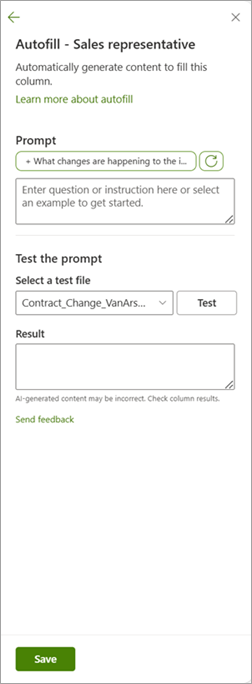
프롬프트 테스트 섹션에서 파일을 선택하여 라이브러리의 파일을 사용하여 프롬프트를 테스트합니다. 결과는 결과 상자에 표시됩니다. 필요한 경우 프롬프트를 수정하고 원하는 결과를 얻을 때까지 다시 테스트할 수 있습니다.
원하는 메시지가 표시되면 저장을 선택합니다. 새 열이 라이브러리에 표시됩니다.
팁
둘 이상의 자동 채우기 열을 설정하는 경우 처리하기 전에 모든 자동 채우기 열 설정을 완료하여 트랜잭션 비용을 최소화할 수 있습니다.
기존 라이브러리 콘텐츠를 처리하려면 자동 채우기 열을 적용할 파일을 선택합니다. 그런 다음 명령 모음에서 기타 옵션(...) > 을 선택합니다.자동 채우기.

자동 채우기가 파일 처리를 시작하고 처리를 완료하는 데 시간이 걸릴 수 있음을 나타내는 메시지가 표시됩니다.
열의 자동 채우기 설정이 저장되면 라이브러리에 업로드된 모든 새 파일이 자동으로 처리되고 추출된 정보가 해당 열에 저장됩니다.
참고
AI 생성 콘텐츠가 올바르지 않을 수 있습니다. 열 결과를 확인해야 합니다.
프롬프트를 편집하거나 자동 채우기 열을 업데이트하려면 다음 단계를 수행합니다.
문서 라이브러리에서 열을 선택한 다음 열 설정>편집을 선택합니다.
열 편집 패널의 자동 채우기 섹션에서 편집 프롬프트를 선택합니다.

자동 채우기 패널의 프롬프트 상자에서 필요에 따라 문구를 수정합니다.
프롬프트 테스트 섹션에서 파일을 선택하여 라이브러리의 파일을 사용하여 프롬프트를 테스트합니다. 프롬프트를 수정하고 원하는 결과를 얻을 때까지 다시 테스트할 수 있습니다.
원하는 메시지가 표시되면 저장을 선택합니다.
특정 열에서 자동 채우기를 끄려면 다음 단계를 수행합니다.
문서 라이브러리에서 열을 선택한 다음 열 설정>편집을 선택합니다.
열 편집 패널의 자동 채우기 섹션에서 토글을 끄기로 전환합니다.
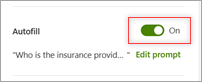
저장을 선택합니다.
| 열 유형 | 추천 프롬프트 | 예제 |
|---|---|---|
| 숫자 | <여기에> 질문을 삽입합니까? 유효한 숫자로 응답합니다. 적절한 답변을 찾을 수 없으면 기본 응답 삽입으로 <응답합니다>. | 합의된 총 시간은 어떻게 됩니까? 유효한 숫자로 응답합니다. 적절한 답변이 없으면 "해당 없음"으로 응답합니다. |
| 예/아니요 | <여기에> 질문을 삽입합니까? "예" 또는 "아니요"와 "예" 또는 "아니요"로만 응답합니다. 문서에서 충분한 정보를 제공하지 않는 경우 답변을 비워 둡니다. | 임차인이 임차인의 보험에 가입해야 합니까? "예" 또는 "아니요"와 "예" 또는 "아니요"로만 응답합니다. 문서에서 충분한 정보를 제공하지 않는 경우 답변을 비워 둡니다. |
| 날짜 및 시간 | <여기에> 질문을 삽입합니까? 정답을 유효한 C# 날짜/시간으로 서식을 지정합니다. 적절한 답변을 찾을 수 없으면 기본 응답 삽입으로 <응답합니다>. | 분기별 재무 보고서 제출 마감일은 어떻게 됩니까? 정답을 유효한 C# 날짜/시간으로 서식을 지정합니다. 적절한 답변이 없으면 "마감일이 정해지지 않음"으로 응답합니다. |
| 선택 항목 | 이 문서에 대한 결정은 선택 1>, <선택 2> 및 <선택 3> 범주<에 따라 결정합니다. 선택 항목 중 하나로만 회신합니다. 선택 항목이 없으면 "위의 항목 없음"으로 회신합니다. | 서명 승인, 법적 검토 및 판매 마무리 범주에 따라 이 판매 계약에 대한 결정을 내립니다. 선택 항목 중 하나로만 회신합니다. 선택 항목이 없으면 "위의 항목 없음"으로 회신합니다. |
| 선택 항목 | 선택 항목 1에 대한 선택 1<>삽입 설명, <선택 2에 대한> 선택 2<>삽입 설명, 선택 항목> 3>에 대한 선택 3><삽입 설명에 <따라 <이 문서를 결정합니다. 선택 항목 중 하나로만 회신합니다. 선택 항목이 없으면 "위의 항목 없음"으로 회신합니다. | 승인 필요: 진행하기 전에 관리 검토 및 승인 필요, 정보 전용: 정보 목적 및 조치가 필요하지 않음, 긴급 업데이트: 즉각적인 주의 및 업데이트가 필요한 시간에 민감한 정보를 포함하는 범주에 따라 이 문서에 대한 결정을 내립니다. 선택 항목 중 하나로만 회신합니다. 선택 항목이 없으면 "위의 항목 없음"으로 회신합니다. |
| 하이퍼링크 | <여기에> 질문을 삽입합니까? 유효한 URL 형식의 이름으로 회신합니다. | 보험 제공업체는 누구인가요? 유효한 URL 형식의 이름으로 회신합니다. |
| 통화 | <여기에> 질문을 삽입합니까? 유효한 미국 통화 형식으로 회신합니다. 문서에서 충분한 정보를 제공하지 않는 경우 답변을 비워 둡니다. | 청구서에 자세히 설명된 프로젝트의 총 비용은 얼마인가요? 유효한 미국 통화 형식으로 회신합니다. 문서에서 충분한 정보를 제공하지 않는 경우 답변을 비워 둡니다. |
참고
현재 자동 채우기에 사용할 수 있는 열 형식을 보려면 지원되는 열 데이터 형식을 참조하세요.